Par rapport aux ombres petites et subtiles derrière les fenêtres ouvertes de Windows 8, Windows 10 a des ombres vraiment énormes et proéminentes. De nombreux utilisateurs n’aiment pas ce nouvel effet visuel et aimeraient se débarrasser des ombres des fenêtres. Heureusement, il est facile de le faire.
Windows 10 présente un certain nombre de modifications visuelles de l’interface utilisateur par rapport aux versions précédentes du système d’exploitation. L’un de ces changements visuels est les ombres de fenêtre, un effet décoratif visuel pour l’exécution d’applications de bureau.
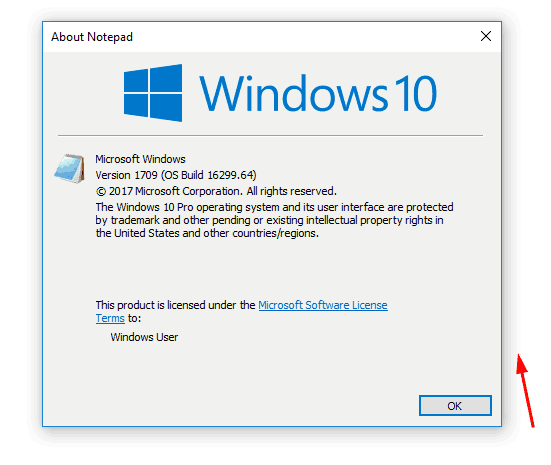
Les ombres portées dans Windows 10 sont énormes, sombres et peuvent distraire l’utilisateur. Ils ne correspondent pas à la conception plate par défaut du système d’exploitation.
Microsoft a ajouté une option pour le désactiver. Regardons de plus près comment désactiver les ombres.
Désactiver les ombres de fenêtre dans Windows 10
Étape 1: Ouvrez les paramètres (appuyez sur Win + I).
Étape 2: Dans la zone de recherche des paramètres, tapez Afficher les paramètres système avancés. Cliquez sur le résultat de la recherche.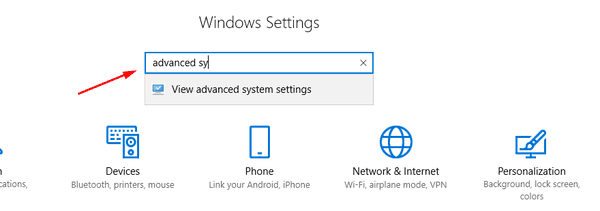
Étape 3: Cliquez sur le bouton Paramètres sous la zone Performances. Cela ouvrira la boîte de dialogue « Options de performance ».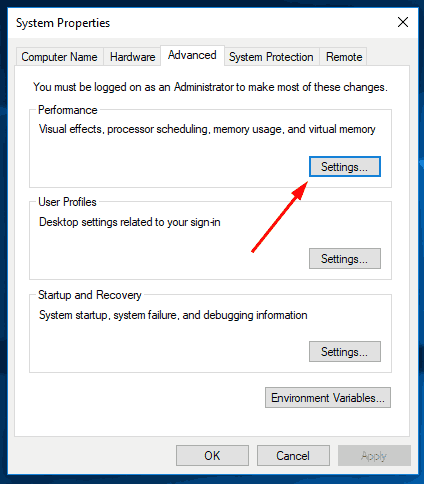
Étape 4: Dans Options de performance, désactivez l’option Afficher les ombres sous Windows.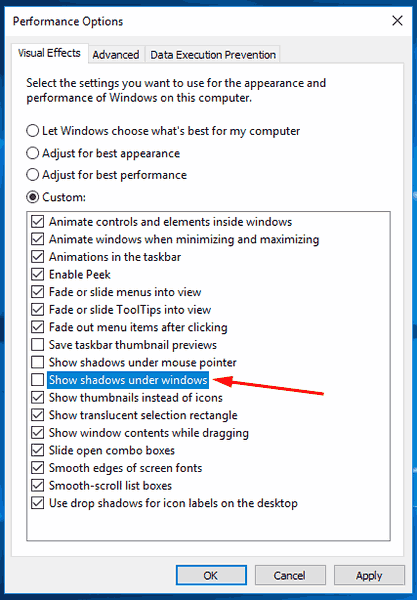
L’ombre portée disparaîtra. 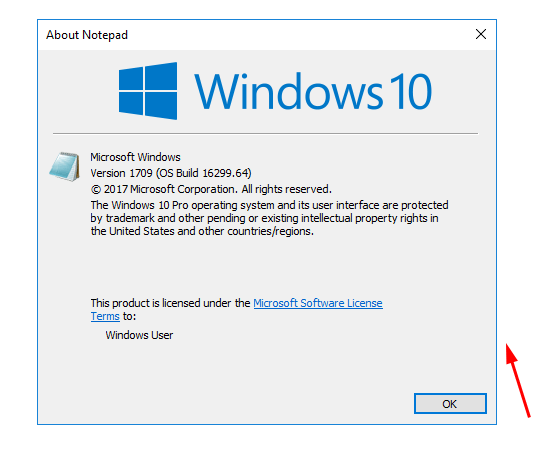
Si vous manquez les ombres portées de Windows 10, revenez simplement à la boîte de dialogue Options de performance décrite ci-dessus et activez la case à cocher « Afficher les ombres sous Windows ».
Ce paramètre affecte les ombres de fenêtre pour l’utilisateur actuel uniquement. Lorsque le paramètre est modifié, le cadre de la fenêtre semble minuscule et étroit.
L’ombre de fenêtre dans Windows 10 est formée par l’application Gestionnaire de fenêtres de bureau. La même application était responsable de l’effet visuel populaire Aero Glass (transparence) qui est supprimé dans Windows 10. Dans Windows 10, le style visuel par défaut est livré avec des titres de fenêtre opaques et un cadre de fenêtre minuscule de largeur 1px entouré d’une ombre de fenêtre semi-transparente.
L’ombre apparaît pour toutes les fenêtres ouvertes et les boîtes de dialogue modales telles que Ouvrir et enregistrer le fichier, la Confirmation, l’alerte, etc. Lorsque l’ombre portée est désactivée, seul le minuscule cadre de la fenêtre reste visible.